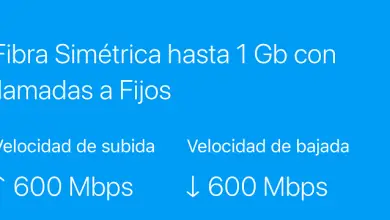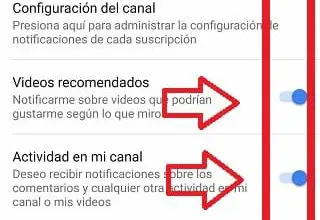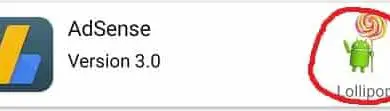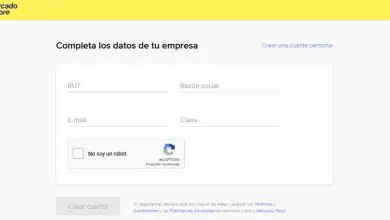Vai su Twitch e accedi
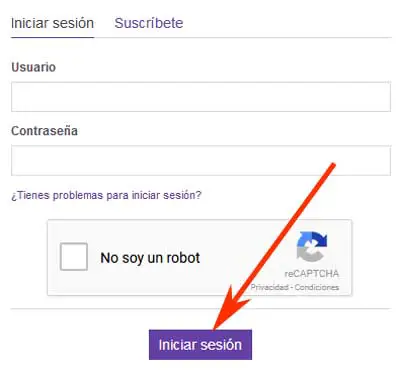
Da qualche tempo, gli appassionati di giochi si riuniscono su Twitch per poter godere di tutti quei discorsi che ci piacciono così tanto e che ruotano intorno al mondo dei giochi online. Quindi, se vuoi accedere a Twitch, dai un’occhiata a questa guida speciale di Risorse pratiche su come accedere a Twitch e accedere e che si basa sulla spiegazione della procedura per poter accedere a Twitch correttamente, quindi passando attraverso come creare un account su Twitch, scarica l’App per desktop come cellulare e, infine, come accedere a Twitch e non morire provandoci e con essa, entra a far parte di questa fantastica community online.
* A proposito, potresti essere interessato: Come aprire un account Habbo … >>
Entra in Twitch e accedi | Passaggio 1: sali su Twitch
In primo luogo, dovranno accedere alla home o cover di questa piattaforma che offre un servizio di streaming chiamato Twitch e per questo hai sostanzialmente due opzioni via web e che d’ora in poi ti serviranno per entrare o accedere a Twitch nella sua versione web e quali sono i seguenti:
- Entra in Twitch con Google: in questa opzione, devono scrivere nel motore di ricerca che utilizzano (credo Google) il nome di questa piattaforma di streaming video e cioè « Twitch» e dopo, fare clic su « Invio» o « Cerca» rigorosamente in modo che i risultati vengano caricati e proprio lì, faranno clic su quello corretto, che di solito si trova nella prima posizione e ha questo URL: https://www.twitch.tv/
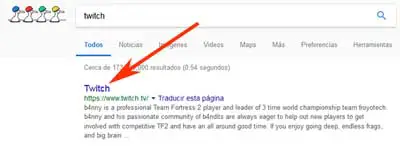
- Inserisci Twitch con l’URL: in quest’altra opzione, ti permetterà di accedere direttamente a Twitch digitando correttamente e completando l’URL nella barra degli indirizzi del browser che utilizzi e cioè www.twitch.tv e poi fai un clic su “ Entra » o “ Vai » e Twitch si caricherà così, facile e veloce.
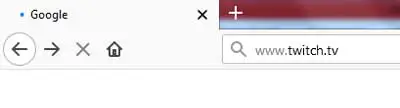
Nota n. 1 | A proposito, se per qualche motivo hanno avuto accesso alla copertina di Twitch in un’altra lingua e, logicamente, vogliono avere Twitch in italiano, devono andare al footer o footer trascinando la barra laterale destra e nelle opzioni che appaiono, loro farà clic su «Lingua» con questo, verrà visualizzato un menu e potranno, con un altro clic, scegliere l’ opzione italiano dalla Italia o italiano dall’America Latina in modo che in questo modo la pagina di Twitch venga caricata in italiano e con essa, questo il pasticcio idiomatico è risolto.
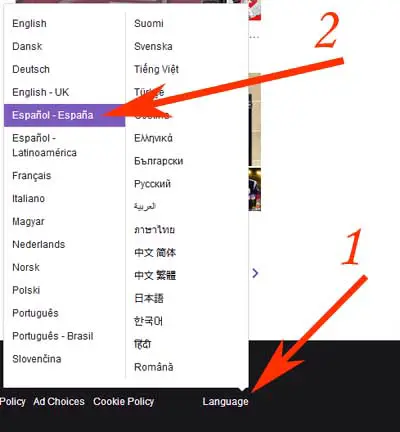
Entra in Twitch e accedi | Passaggio 2: crea un account su Twitch
Ora, è il momento di spiegarti come creare un account su Twitch e per farlo, la prima cosa che dovresti fare è cliccare sul pulsante che dice «Registrati» sulla copertina di Twitch e lo troverai nell’angolo destro della barra sopra (se sono su un computer desktop).
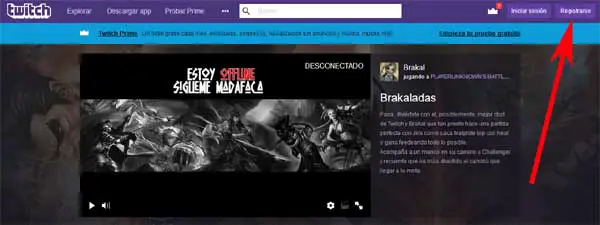
Con il click precedente si aprirà una finestra centrale che consiste in due opzioni per potersi registrare su Twitch (Facebook e form) e ovviamente spiegheremo ognuna di queste di seguito (scegli quella più adatta a te).
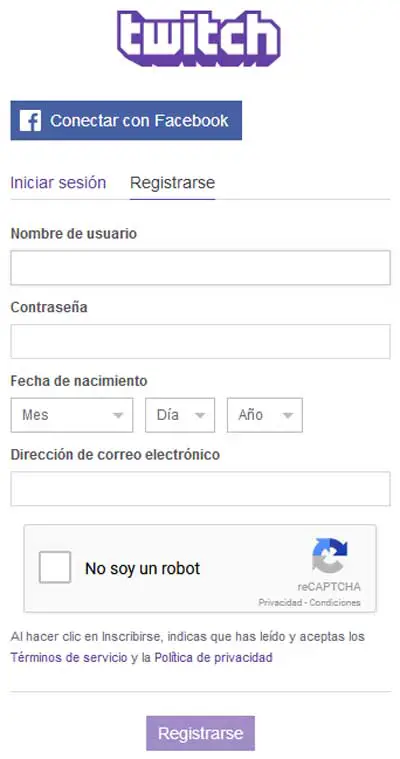
- Registrati su Twitch con Facebook: in questa opzione, dovrai cliccare sul pulsante che dice « Connetti con Facebook» e cioè in alto a questa finestra (vedi immagine allegata).
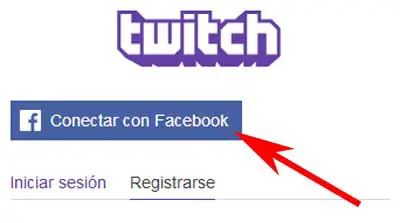
Con questo, si aprirà una piccola finestra del tuo browser in cui ti verrà chiesto di inserire la tua email o numero di telefono e la password del tuo account Facebook nelle rispettive caselle e successivamente, cliccherai su «Accedi» e con esso, praticamente avranno automaticamente un account Twitch associato al proprio account Facebook.
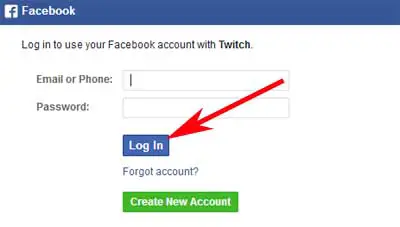
- Registrarsi su Twitch con un modulo: in quest’altra opzione, devono semplicemente compilare i rispettivi campi o caselle che vengono mostrati nella finestra con i dati che vengono richiesti in ciascuno di essi e cioè i seguenti.
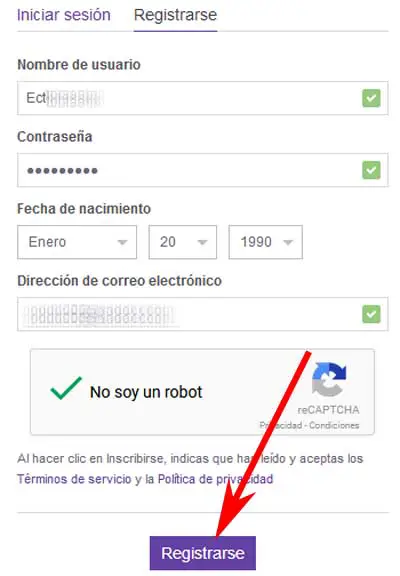
Username: qui, dovrai inserire un username con il quale sarai conosciuto su Twitch e quindi, deve essere ben pensato ma non ti preoccupare, in futuro e se lo desideri potrai cambiarlo.
Password: qui devi creare e inserire una password per il tuo account Twitch e, a proposito, devi essere in grado di ricordarla in modo da non avere problemi di accesso in futuro, tuttavia, non dovrebbe essere così facile per gli altri scoprilo.
Data di nascita: in questa casella selezioneranno la loro data di nascita e per farlo cliccheranno su ciascuna delle caselle (mese, giorno e anno) e dai menu a tendina selezioneranno le date indicate con clic.
Indirizzo e-mail: in quest’altra casella, inseriranno semplicemente un’e-mail che hanno e che è attiva per associarla al proprio account Twitch.
Più in basso compare un quadratino accompagnato da un testo che dice «Io non sono un robot» e poi qui, devi segnarlo o cancellarlo con un clic, in modo che venga visualizzata una finestra con un esercizio che devi eseguire in per controllare o mostrare che sono carne e sangue.
Ebbene, quando hai il modulo in questa finestra compilato in modo coscienzioso o corretto e completo, dovresti cliccare sul pulsante che dice «Registrati» e lo troverai nella parte inferiore della finestra in questione.
D’ora in poi, hanno già un account Twitch sotto l’opzione di un modulo. Tuttavia, ora devono verificare quell’account e per questo, devono aprire l’e-mail che hanno associato al loro account Twitch poiché hanno inviato un messaggio a questa e-mail per eseguire questa procedura.
Bene, sicuramente troverai detto messaggio di Twitch nella tua casella di posta, aprilo e quindi fai clic sul pulsante «Verifica la tua email» e verrai reindirizzato a una pagina di Twitch dove ti verrà detto che hai confermato l’email correttamente. che da questo preciso momento potranno completare il proprio profilo utente Twitch oltre che diventare dipendenti da questo portale orientato al mondo dei giochi.
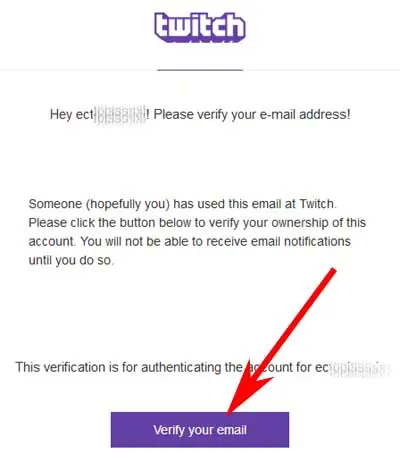
Nota n. 2 | In alcune occasioni è possibile che il messaggio non arrivi subito nella tua casella di posta e dovrai aspettare ancora un po’ e ricaricare la pagina oppure il messaggio non passa i filtri della tua email e va direttamente nella cartella di anche messaggi indesiderati o conosciuti, come la cartella spam e quindi, si consiglia di controllare questa cartella, poiché il messaggio per verificare l’account Twitch potrebbe essere lì.
Entra in Twitch e accedi | Scarica l’app per desktop e cellulare
Infatti, dopo aver creato un account e testato le possibilità offerte da Twitch, potranno scaricare l’App per desktop o per il proprio dispositivo mobile ed essere così ben connessi e migliorare la propria esperienza utente. Di seguito i link per il download.
- App Twitch Desktop: senza dubbio, l’app Twitch Desktop è un’ottima opzione per tutti quei giocatori e fan per accedere facilmente a varie opzioni che faciliteranno la connessione e l’esperienza su Twitch in modo significativo, con lei impazziranno. Scarica qui… >>
- App Twitch Mobile: questa opzione consentirà a tutti coloro che sono interessati di accedere a Twitch tramite un dispositivo mobile e quindi di connettersi con la loro passione, i loro giochi preferiti e diversi creatori sia per Android che per iOS ovunque e in qualsiasi momento, meglio! Scarica qui… >>
Entra in Twitch e accedi | Passaggio 3: come accedere a Twitch
Una volta che avrai il tuo account Twitch, potrai accedere a Twitch tutte le volte che vuoi e ogni volta che ne avrai voglia, e per questo ti spiegherò in dettaglio come accedere a Twitch sul web e sul cellulare.
- Accedi a Twitch web – Qui, dovrai fondamentalmente accedere alla home page di Twitch (come spiegato nel passaggio n. 1) e dopo, fare clic sul pulsante che dice « Accedi» che si trova nella barra nell’angolo destro in alto barra (Vedi immagine allegata).
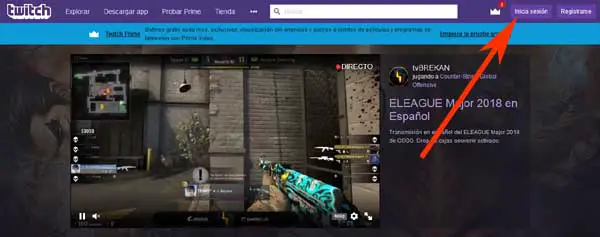
Con il click precedente si aprirà una finestra centrale dove avrete due opzioni per potervi accedere rispettivamente a Twitch e che sono le seguenti:
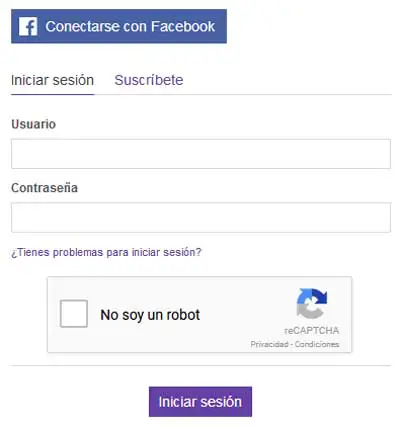
- Accedi a Twitch con Facebook: questa opzione per accedere a Twitch è per tutte quelle persone che si sono registrate a Twitch utilizzando Facebook. Per usarlo, devono fare clic sul pulsante che dice « Connettiti con Facebook«.
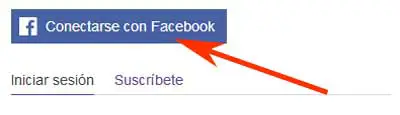
In questo modo si aprirà una finestra di accesso a Facebook dove dovranno inserire l’e-mail o il numero di telefono e la password di Facebook nelle rispettive caselle e successivamente, cliccare sul pulsante che dice «Accedi» e con questo si apriranno loggati Twitch e pronto per l’avventura.
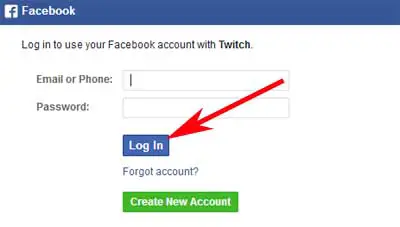
- Entra in Twitch con una password: quest’altra opzione serve per accedere a Twitch per tutti quegli utenti che hanno utilizzato il form classico o il percorso di posta. Semplicemente, devono inserire nelle caselle della finestra, l’ utente che hanno su Twitch e la password associata al proprio account Twitch nelle rispettive caselle e dopo, segnano il quadratino che precede « Non sono un robot» per così completa un esercizio che dimostrerà che sono umani e, infine, un clic sul pulsante che dice « Accedi» e voilà! Sono già online su Twitch e inizia l’intrattenimento.
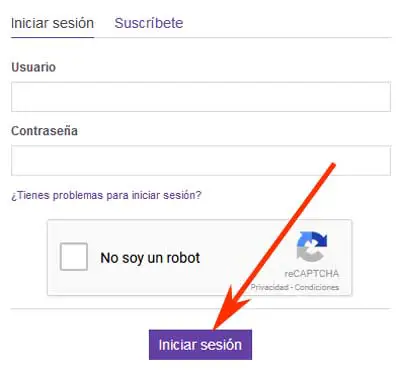
- Accedi all’App mobile: Per prima cosa, devono vedere l’App Twitch scaricata sui loro telefoni cellulari (cosa che abbiamo spiegato sopra) e con il loro account già creato, apriranno semplicemente l’App per inserire i dati di accesso richiesti e saranno online e pronto per guardare e goderti Twitch correttamente.
Infine, questa è la procedura di base su come entrare in Twitch e accedere correttamente o fare i primi passi in questo fantastico portale di streaming che ti permette di connetterti con altri amanti del gioco, guardare, scoprire e condividere strategie tra molte altre cose che vengono distillate e renderci dipendenti dal gioco.